三星今年全面梳理产品线后,越来越多的一体机产品也搬上了货架,而三星500A2D一体机保持三星产品一贯的唯美风格,整机的造型典雅时尚,有很强的家居适应力,完全能够满足用户的日常所需。此文小编就来为大家解析三星500A2D一体机如何用u盘重装系统。

第一步:下载U盘启动盘制作工具
首先下载U盘装机大师启动盘制作工具,将准备好的U盘一键制作成U盘启动盘;
上网下载一个所需的系统镜像文件,放进U盘启动盘内,重启电脑。
第二步:进入pe系统
把制作好的U盘启动盘,插入电脑的USB插口,等待重启电脑看到开机画面的时候,我们同时按下启动快捷键“F12”。
进入到U盘装机大师主菜单,利用键盘上的“↑”和“↓”选取“【01】运行U盘大师win10PE(X64)UEFI版(首选)”选项,按下回车键确认,如下图所示:
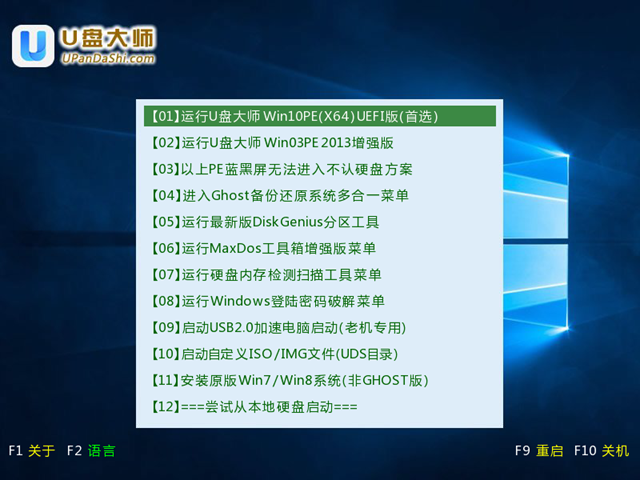
第三步:载入镜像文件一键重装
然后我们会进入win8PE系统页面,画面上会自动弹跳出安装工具,这个时候,我们只要点击“打开”进行,C盘中会有默认好安装的系统镜像。
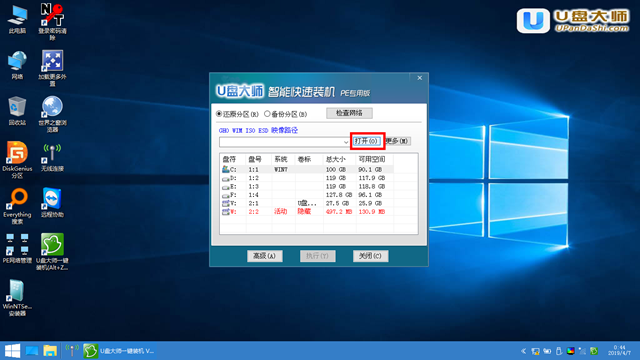
稍等片刻,U盘装机大师pe装机工具会为我们自动加载系统镜像包安装文件,我们只需要选择考虑将磁盘安装在什么位置,点击“执行”就可以了。
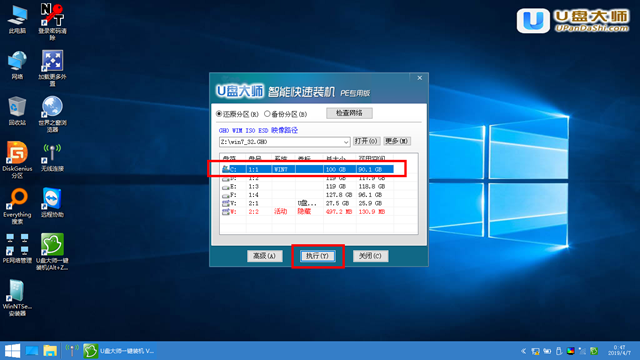
当看到安装完毕后弹跳出的窗口时,直接按下“确定”按钮就可以了,如下图所示:
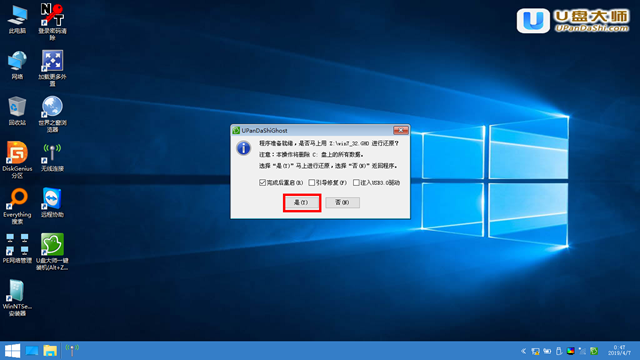
第四步:等待镜像释放重启电脑
接下来安装工具便会自动开始工作,请耐心等上一会,如下图所示:
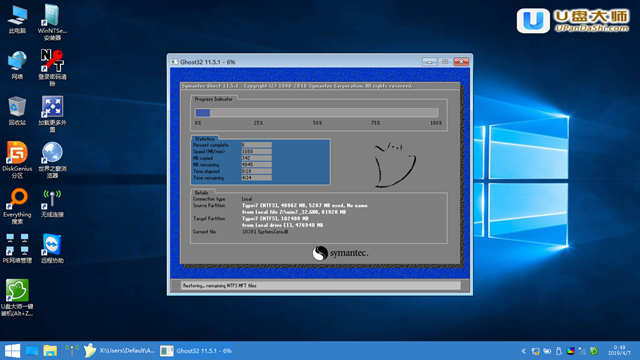
系统完成操作后,窗口跳出的提示框,直接点击“立即重启”按钮就可以,如下图所示:
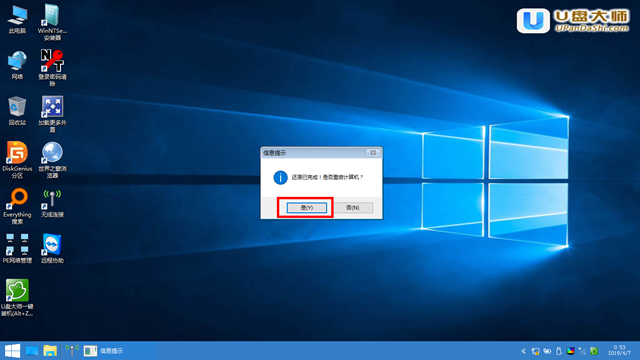
最后,系统就开始重新进行安装了,这个时候无需进行任何操作,只需要等待一会,安装系统便完成了。
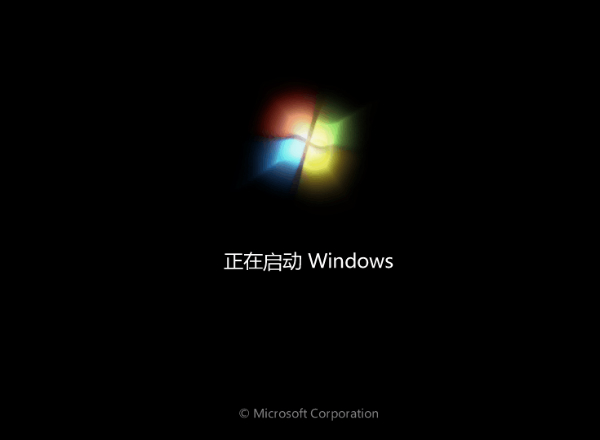
以上几个简单的步骤,便是三星500A2D一体机如何用u盘重装系统的全部过程了。通过上述的方法,朋友们便可以为自己的一体电脑轻松安装系统了。





